在 iOS 18.2 中,Apple Mail 应用程序获得了多项值得注意的功能。除了电子邮件的自动分类之外,“联系人照片”也受到了广泛的关注。显示照片和企业徽标的功能为收件箱增添了新的维度,使其看起来更具视觉吸引力。
然而,并不是所有人都对这种视觉变化表示赞赏。尤其是那些想要一个简单的老式收件箱的人。如果您是其中之一,让我向您展示如何轻松禁用 iPhone 和 iPad 上 Apple Mail 应用程序中的联系人照片。
在 iPhone 和 iPad 上的 Apple Mail 中显示/隐藏联系人照片
好吧,当我第一次看到 iOS 版股票电子邮件应用程序的改进收件箱时,我发现它是一个值得升级的产品。但话又说回来,对我来说似乎很酷的东西,对某些人来说可能似乎无关紧要。这就是为什么在考虑到不同口味的情况下有多种选择是值得的。
- 在您的 iPhone 或 iPad 上,启动设置应用程序。
- 在“设置”菜单中,一直滚动到屏幕底部,然后点击应用程序。
- 现在,您可以使用顶部的搜索栏查找邮件应用程序或滚动查找并选择邮件应用程序(按字母顺序排列)
- 导航至“留言列表”部分并关闭开关显示联系照片。
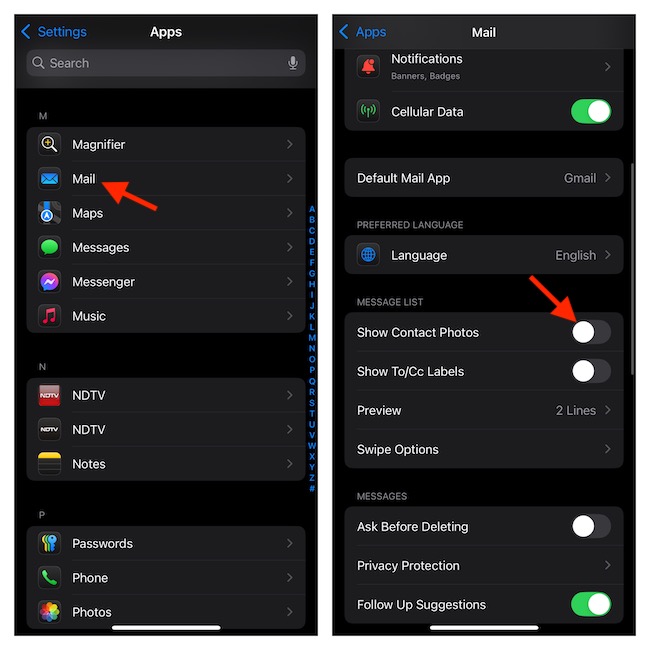
建议阅读:如何在 iOS 17 中删除 iPhone 上的联系人照片和海报
- 更改应该立即发生,从而隐藏每封电子邮件中的联系人照片。但是,如果无法实施更改,我建议您强制退出邮件应用程序并重新启动它。从主页栏向上滑动 > 向上滑动“邮件”应用程序卡以终止该应用程序并重新启动它。
在 iPhone 和 iPad 上的 Apple Mail App 中显示联系人照片
稍后,如果您碰巧改变主意并想要显示联系人照片以增强收件箱的外观,请执行以下步骤。
- 前往设置应用程序在您的设备上> 应用程序 > 邮件 >启用切换“显示联系照片”就是这样。
注销…
Apple Mail 应用程序在包括收件箱管理在内的许多方面都缓慢而稳定地得到了改进。相比之下,现有的电子邮件应用程序似乎不再是一个臃肿的软件。凭借更直观的用户界面,它似乎获得了新的生命。尽管它需要进行几项重大改进才能与 Gmail 和 Spark 等产品竞争,但没有人可以否认该应用程序正在朝着正确的方向发展。你对此有何看法?
